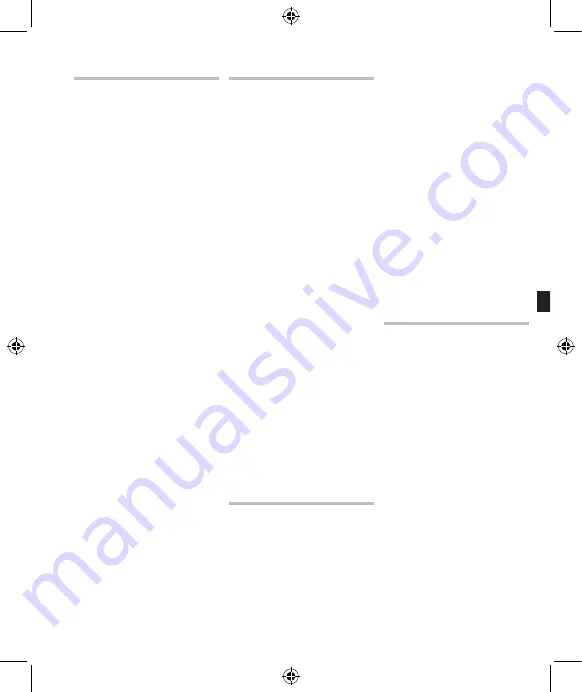
27
ES
Configuración de la escena de
reproducción [Play Scene] (Fig.
p
)
1
Escoja [
Play Scene
] desde el
[
Play Menu
].
2
Escoja [
Scene Select
] o [
Scene Save
].
Cuando se selecciona [Scene Select]:
A
1
Pulse el botón
+
o
–
para seleccionar
la escena de reproducción que desea
definir.
2
Pulse el botón
`
OK
para
terminar la selección.
• Después de comprar, todas las
especificaciones desde 1 a 5 de [
User
Setting
] son iguales (especificaciones
iniciales). Registre las especificaciones
del usuario en [
Scene Save]
y luego
seleccione escena de reproducción.
• Para confirmar las especificaciones de
la escena de reproducción respectiva,
pulse el botón
+
o
–
de la pantalla [
Scene
Select
] para seleccionar el elemento
que desea confirmar, luego pulse el
botón
9
para confirmar la pantalla
confirmar las especificaciones. Para
terminar la pantalla confirmación de
especificaciones, pulse el botón
0
y
se mostrará la pantalla [
Scene Select
].
Cuando se selecciona [Scene Save]:
B
Puede guardar las especificaciones
del menú de reproducción. Tiene
que definir su opción.
1
Configuración de l menú de una
reproducción de la grabadora.
2
Pulse el botón
+
o
–
para seleccionar
[
User Setting
] lque desea guardar.
3
Pulse el botón
`
OK
para
terminar la selección.
3
Pulse el botón
F3 (HOME)
para
terminar la configuración.
Mover/Copiar archivos
[File Move/Copy] (Fig.
q
)
1
Escoja la carpeta donde desea el
archivo que desea mover o copiar se
encuentra guardado.
2
Escoja [
File Move/Copy
] desde el
menú [
File Menu
].
3
Pulse el botón
+
o
−
para escoger
la posición a donde desea mover/
copiar el archivo.
4
Pulse el botón
`
OK
o
9
.
5
Pulse el botón
+
o
−
para seleccionar
el número de archivos a mover o
copiar.
6
Pulse el botón
`
OK
o
9
para
moverse al ajuste correspondiente.
Cuando seleccione [1 file]:
1
Pulse el botón
+
o
−
para
seleccionar el archivo que
desea mover o copiar.
2
Pulse el botón
`
OK
para
seleccionar el archivo. Prosiga
con el paso 8.
Cuando seleccione [Selected files]:
1
Pulse el botón
+
o
−
para
seleccionar el archivo que
desea mover o copiar.
2
Pulse el botón
`
OK
para revisar
el archivo seleccionado.
Cuando selecciona [All files]:
Cuando selecciona todos los
archivos, se seleccionarán
todos los archivos de la carpeta
automáticamente y la grabadora
empezará a mover a la pantalla
de la [
Folder to move
]. Prosiga
con el paso 8.
7
Pulse el botón
F2 (GO)
.
8
Pulse el botón
9
,
0
o el botón
+
,
−
para seleccionar la carpeta
a donde desea mover o copiar el
archivo.
9
Pulse el botón
`
OK
.
• Aparecerá [
Moving!
] o [
Copying!
]
en la pantalla y empezará las
acciones de mover o copiar. Durante
el proceso, el estado del progreso
se mostrará en porcentaje. El
proceso termina cuando aparece
[
File move completed
] o [
File
copy completed
].
Configuración de la escena de
grabación [Rec Scene] (Fig.
9
)
1
Escoja [
Rec Scene
] desde el [
Rec
Menu
].
2
Seleccione [
Scene Select
] o
[
Scene Save
].
Cuando se selecciona [Scene Select]:
A
1
Pulse el botón
+
o
–
para seleccionar
la escena de grabación que desea
definir.
2
Pulse el botón
`
OK
para
terminar la selección.
• Para confirmar las especificaciones de la
escena de grabación respectiva, pulse
el botón
+
o
–
de la pantalla [
Scene
Select
] para seleccionar el elemento
que desea confirmar, luego pulse el
botón
9
para confirmar la pantalla
confirmar las especificaciones. Para
terminar la pantalla confirmación de
especificaciones, pulse el botón
0
y
se mostrará la pantalla [
Scene Select
].
Cuando se selecciona [Scene Save]:
B
Además de las plantillas de [
Rec Scene
]
encontradas en la grabadora, puede
también guardar las especificaciones del
menú de la grabación que ha definido
a su gusto.
[
Scene Save
] no se puede usar durante la
grabación. Cuando la grabadora esté en
el modo de pausa, entre al menú [
Home
]
y luego haga esta configuración.
1
Pulse el botón
+
o
–
para seleccionar
[
User Setting
] lque desea guardar.
2
Pulse el botón
`
OK
para
terminar la selección.
3
Pulse el botón
F3 (HOME)
para
terminar la configuración.
Otras funciones
Además de las funciones usuales, la grabadora
también incluye las siguientes funciones: Para más
información sobre los procedimientos operativos
y especificaciones detalladas, por favor consulte
las [INSTRUCCIONES DETALLADAS] en línea.
•
Esta grabadora puede identificar ficheros
grabados o ficheros transferidos desde
una PC personal con palabras claves para
manejar una base de datos de ficheros
➥
[
Keyword
] (
☞
P.75)
•
La configuración y las funciones de esta
grabadora, se pueden controlar con
reconocimiento de voz (Para DM-4).
➥
[
Uso de reconocimiento de voz
] (
☞
P.107)
•
Al conectar una cámara digital, se pueden
importar y ver imágenes (Para DM-4).
➥
[
Ver imágenes
] (
☞
P.103)
•
Tiene la función de programación.
➥
[
Configuración de programación
[Audio Diary]
] (
☞
P.96)
•
Es compatible con DAISY (Para DM-4).
➥
[
Acerca de la DAISY
] (
☞
P.132)
•
Es compatible con Podcasting.
➥
[
Acerca de la Podcast
] (
☞
P.127)
•
Es compatible con Audio Book.
➥
[
Acerca de los Audio Books
] (
☞
P.157)
•
Esta grabadora permite importar datos
de texto y leerlos en voz alta (Para DM-4).
➥
[
Acerca de la Text Speech
] (
☞
P.158)
•
Compatible con emisiones Audible.
➥
[
Carga de contenido Audible
] (
☞
P.159)
Summary of Contents for DM-2
Page 30: ...30 MEMO...






































